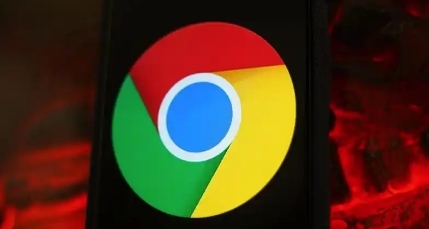Chrome浏览器网页图片模糊优化处理
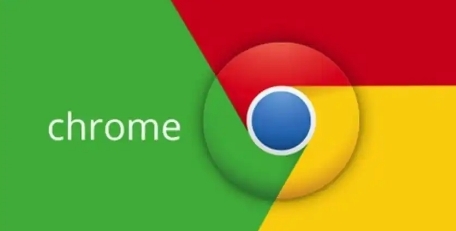
一、调整浏览器设置
1. 打开谷歌浏览器,点击右上角的三个点图标,选择“设置”选项。
2. 在设置页面中,点击左侧导航菜单的“高级”,再选择“系统”。
3. 找到“使用硬件加速模式(如果可用)”选项,将其右侧的开关关闭,然后点击【重新启动】按钮,或直接关闭谷歌浏览器后重新打开。
二、优化图片本身
1. 选择合适的图片格式:优先选用WebP格式的图片,它相比传统的JPEG、PNG格式具有更小的文件体积和更快的加载速度,能在保证一定画质的前提下减小文件大小,从而在一定程度上减少因图片压缩导致的模糊。
2. 压缩图片文件:对于一些过大的图片,可以使用图片压缩工具对其进行压缩。在压缩时,要注意平衡图片质量和文件大小的关系,避免过度压缩导致图片模糊失真。可以通过在线图片压缩工具或专业的图像编辑软件来进行压缩操作。
三、利用开发者工具进行优化
1. 打开Chrome浏览器并访问包含要优化图片的网页,在页面上找到目标图片后,右键点击该图片,选择“检查”选项,打开开发者工具窗口,并定位到该图片对应的HTML元素。
2. 进入开发者工具窗口后,切换到“Network”(网络)选项卡,在顶部的搜索框中输入“image”,按下回车键,筛选出图片资源。
3. 在图片列表中找到要优化的图片,查看其右侧的详细信息区域,了解图片的各种属性,如文件大小、格式等。如果发现图片加载过慢或文件过大,可考虑对图片进行进一步的优化处理,如更换图片格式、压缩图片等。
猜你喜欢